Cómo desinstalar la aplicación potencialmente no deseada PrivAci
![]() Escrito por Tomas Meskauskas el
Escrito por Tomas Meskauskas el
¿Qué tipo de aplicación es PrivAci?
Nuestros investigadores encontraron PrivAci en un instalador empaquetado promocionado por una página engañosa, que se descubrió durante una investigación rutinaria de un sitio web de Torrenting que utiliza redes publicitarias fraudulentas.
PrivAci es una PUA (aplicación potencialmente no deseada). Normalmente, estas aplicaciones poseen capacidades dañinas. Cabe destacar que la instalación que contenía PrivAci incluía otro software dudoso.
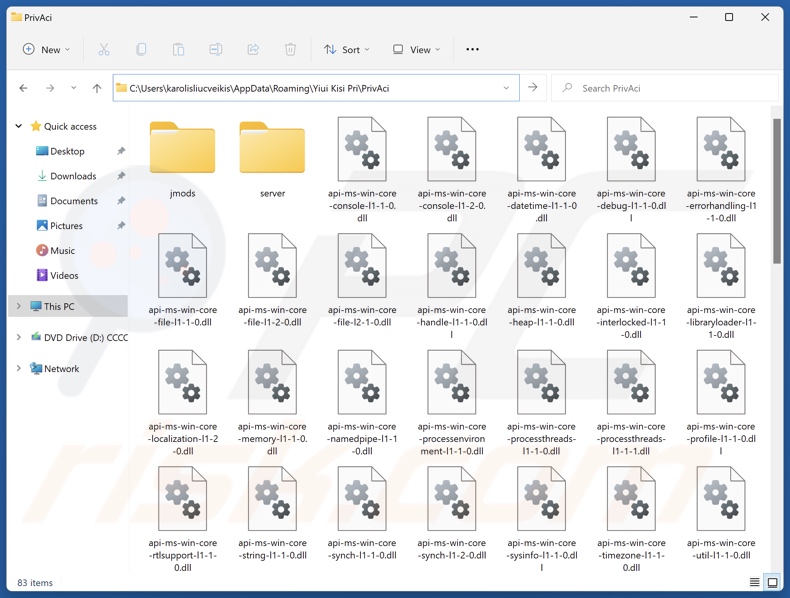
Visión general de las aplicaciones potencialmente no deseadas
Las aplicaciones potencialmente no deseadas suelen tener funciones peligrosas. La función más frecuente de estas aplicaciones es, con diferencia, el rastreo de datos. La información de interés puede incluir: historiales de navegación y de motores de búsqueda, cookies de Internet, nombres de usuario/contraseñas, datos de identificación personal, números de tarjetas de crédito, etcétera. Estos datos confidenciales pueden venderse a terceros o utilizarse de otro modo con fines lucrativos.
Las PUA también pueden funcionar como software publicitario (adware). Estas capacidades incluyen mostrar anuncios y generar redireccionamientos. El contenido gráfico de terceros (por ejemplo, ventanas emergentes, cupones, superposiciones, pancartas, etc.) puede colocarse en sitios web visitados, escritorios u otras interfaces.
Los anuncios pueden promocionar contenidos engañosos y maliciosos. Al hacer clic en ellos, algunos anuncios pueden llevar a cabo descargas/instalaciones furtivas.
El pirateo de navegadores es otra funcionalidad potencial de las aplicaciones no deseadas. Los programas de esta categoría modifican la configuración del navegador (p. ej., páginas de inicio, motores de búsqueda predeterminados, nuevas pestañas/ventanas del navegador, etc.) para promocionar motores de búsqueda falsos. Los usuarios pueden verse obligados a visitar los sitios promocionados cuando abren una nueva pestaña o ventana del navegador o introducen una consulta de búsqueda en la barra de URL.
Los motores de búsqueda ilegítimos normalmente no pueden producir resultados de búsqueda y redirigen a sitios web auténticos de búsqueda en Internet (por ejemplo, Yahoo, Bing, Google, etc.). Los que sí pueden proporcionar resultados de búsqueda generan otros inexactos, que pueden incluir contenido patrocinado, poco fiable, engañoso y posiblemente dañino.
Los PUAs pueden tener una variedad de otras capacidades, y como tal - su presencia en los sistemas está vinculada a graves amenazas. El software no deseado puede causar infecciones en el sistema, graves problemas de privacidad, pérdidas financieras e incluso robo de identidad.
| Nombre | PrivAci aplicación potencialmente no deseada |
| Tipo de amenaza | PUP (Programa potencialmente no deseado), PUA (Aplicación potencialmente no deseada) |
| Nombres de detección (instalador) | N/A (VirusTotal) |
| Nombres de detección (app) | N/A (VirusTotal) |
| Síntomas | Un programa que no recuerda haber instalado aparece de repente en su ordenador. Ver anuncios que no proceden de los sitios por los que navega. Anuncios emergentes intrusivos. Redirecciones no deseadas. Disminución de la velocidad de navegación por Internet. |
| Métodos de distribución | Anuncios emergentes engañosos, instaladores de software gratuito (bundling). |
| Daños | Pérdidas monetarias (compra innecesaria de software falso), problemas de privacidad, ventanas emergentes de advertencia no deseadas, rendimiento lento del ordenador. |
| Eliminación de Malware | Para eliminar posibles infecciones de malware, escanee su computadora con un software antivirus legítimo. Nuestros investigadores de seguridad recomiendan usar Combo Cleaner. |
Ejemplos de aplicaciones potencialmente no deseadas
Hemos escrito sobre numerosas PUA; PubQuo, PubSurf y JoisApp son sólo un par de nuestros últimos artículos.
Las aplicaciones potencialmente no deseadas suelen parecer legítimas y útiles. Sin embargo, rara vez funcionan como prometen y, en la mayoría de los casos, las características que anuncian no son funcionales. Las aplicaciones no deseadas clasificadas como falsos antivirus son un buen ejemplo.
Hay que subrayar que aunque una aplicación o una extensión del navegador funcione exactamente como indica su material promocional, eso por sí solo no garantiza su legitimidad o seguridad.
¿Cómo se instalaron en mi ordenador las aplicaciones potencialmente no deseadas?
Descargamos un instalador que contenía PrivAci (junto con otros programas) desde una página web engañosa. Se accedió a través de una redirección provocada por un sitio Torrent que utiliza redes publicitarias fraudulentas. Los usuarios también pueden ser redirigidos a páginas que promocionan PUA a través de anuncios intrusivos, URL mal escritas, notificaciones de spam en el navegador o adware instalado.
El "empaquetado", es decir, la inclusión de complementos no deseados o maliciosos en la instalación de programas, también se utiliza para distribuir PUA.
Las descargas desde canales poco fiables (p. ej., sitios web de programas gratuitos y de terceros, redes de intercambio P2P, etc.) y las prisas en los procesos de instalación (p. ej., saltarse secciones, utilizar la configuración "Fácil/Exprés", etc.) aumentan el riesgo de introducir involuntariamente contenido incluido en el dispositivo.
Además, algunos anuncios intrusivos pueden ejecutar scripts para realizar descargas/instalaciones furtivas al hacer clic en ellos. Estos anuncios también se utilizan para difundir software no deseado.
¿Cómo evitar la instalación de aplicaciones potencialmente no deseadas?
Recomendamos encarecidamente investigar el software y descargarlo sólo de fuentes oficiales/verificadas. Los procesos de instalación deben abordarse con cuidado, por ejemplo, leyendo las condiciones, explorando las opciones disponibles, utilizando la configuración "Personalizada/Avanzada" y excluyendo todas las aplicaciones, extensiones, funciones, etc. complementarias.
Otra recomendación es navegar con precaución, ya que los contenidos falsos y maliciosos suelen parecer auténticos e inofensivos. Por ejemplo, aunque los anuncios intrusivos puedan parecer inocuos, redirigen a los usuarios a sitios poco fiables y cuestionables (por ejemplo, de promoción de estafas, juegos de azar, citas para adultos, pornografía, etc.).
Si sigue encontrando anuncios y/o redirecciones de este tipo, inspeccione el dispositivo y elimine inmediatamente todas las aplicaciones y extensiones/plug-ins del navegador sospechosos. Si su ordenador ya está infectado con PUAs, le recomendamos que ejecute un escaneado con Combo Cleaner para eliminarlos automáticamente.
Sitio web engañoso que promociona la aplicación PrivAci:
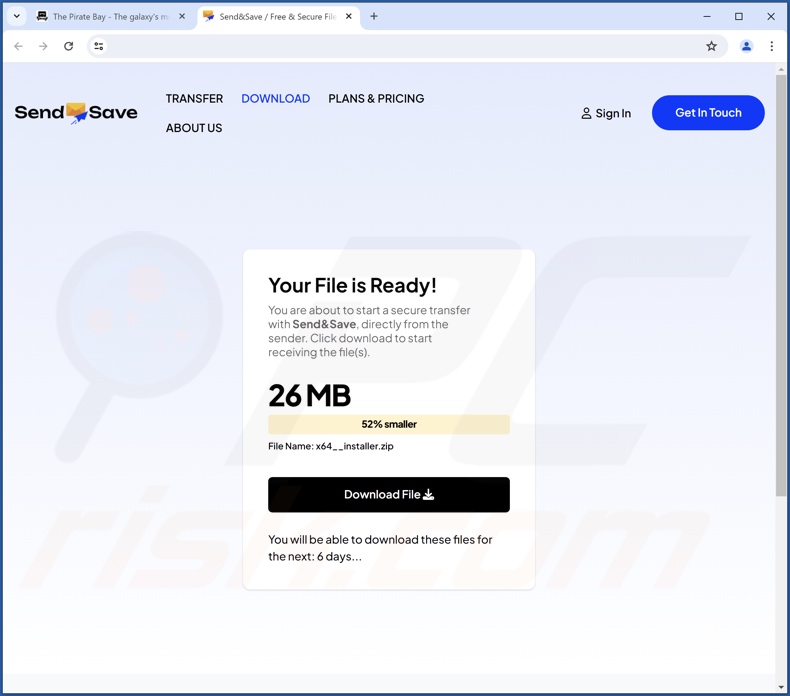
Eliminación automática instantánea de malware:
La eliminación manual de amenazas puede ser un proceso largo y complicado que requiere conocimientos informáticos avanzados. Combo Cleaner es una herramienta profesional para eliminar malware de forma automática, que está recomendado para eliminar malware. Descárguelo haciendo clic en el siguiente botón:
▼ DESCARGAR Combo Cleaner
El detector gratuito verifica si su equipo está infectado. Para usar el producto con todas las funciones, debe comprar una licencia para Combo Cleaner. 7 días de prueba gratuita limitada disponible. Combo Cleaner es propiedad y está operado por Rcs Lt, la empresa matriz de PCRisk. Leer más. Si decide descargar este programa, quiere decir que usted está conforme con nuestra Política de privacidad y Condiciones de uso.
Menú rápido:
- ¿Qué es PrivAci?
- PASO 1. Desinstale las aplicaciones engañosas mediante el Panel de Control.
- PASO 2. Elimine las extensiones no deseadas de Google Chrome.
- PASO 3. Elimine los complementos potencialmente no deseados de Mozilla Firefox.
- PASO 4. Elimine las extensiones no deseadas de Safari.
- PASO 5. Elimine los complementos no deseados de Microsoft Edge.
Eliminación de aplicaciones potencialmente no deseadas:
Usuarios de Windows 10:

Haga clic con el botón derecho en la esquina inferior izquierda de la pantalla, en el Menú de acceso rápido, seleccione Panel de control. En la nueva ventana, elija Desinstalar un programa.
Usuarios de Windows 7:

Haga clic en Inicio (El "logo de Windows" en la esquina inferior izquierda de su escritorio), elija Panel de control. Localice la opción Programas y características y haga clic en Desinstalar un programa.
Usuarios de macOS (OSX):

Haga clic Finder, en la nueva ventana, seleccione Aplicaciones. Arrastre la app desde la carpeta Aplicaciones hasta la papelera (ubicada en su Dock). Seguidamente, haga clic derecho sobre el icono de la papelera y seleccione Vaciar papelera.
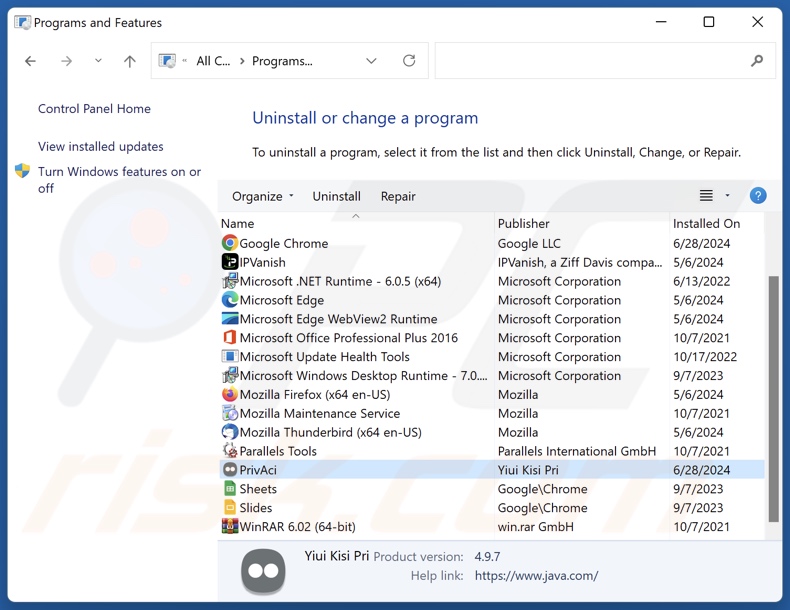
En la ventana de desinstalación de programas, busque por "PrivAci" y otras aplicaciones sospechosas/recientemente instaladas, seleccione estos registros y haga clic en "Desinstalar" o "Suprimir".
Tras desinstalar las aplicaciones no deseadas, analice su ordenador en busca de componentes restantes no deseados o posibles infecciones de malware. Para ello, utilice el software de eliminación de programas maliciosos recomendado.
Elimina las extensiones maliciosas de los navegadores de Internet:
En el momento de la investigación, el instalador de PrivAci estaba empaquetado con otro software sospechoso (por ejemplo, adware, secuestradores de navegadores, etc.). Si aparece publicidad no deseada o se producen redireccionamientos al navegar por Internet, continúe con la siguiente guía de eliminación.
Vídeo que muestra cómo eliminar complementos del navegador potencialmente no deseados:
 Eliminar extensiones maliciosas de Google Chrome:
Eliminar extensiones maliciosas de Google Chrome:
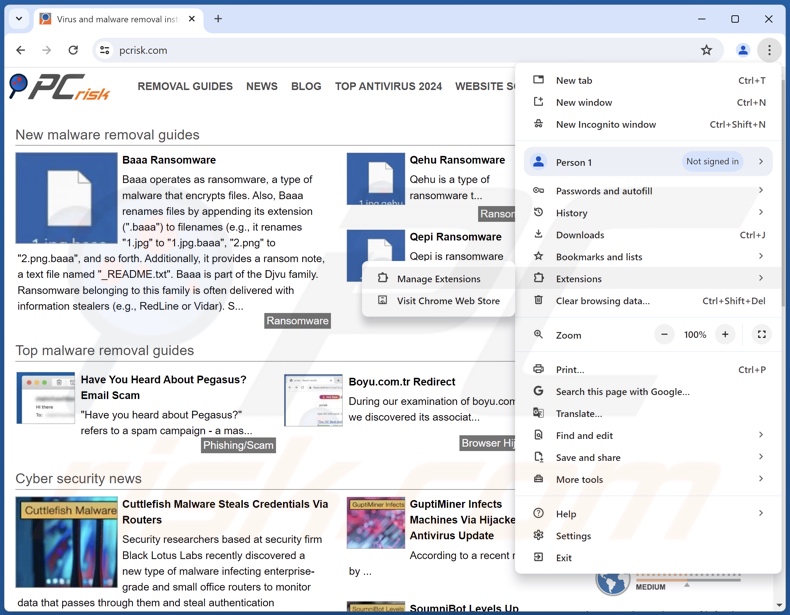
Haga clic en el icono de menú de Chrome ![]() (en la esquina superior derecha de Google Chrome), seleccione "Más herramientas" y haga clic en "Extensiones". Localice todas las extensiones sospechosas instaladas recientemente, seleccione estas entradas y haga clic en "Eliminar".
(en la esquina superior derecha de Google Chrome), seleccione "Más herramientas" y haga clic en "Extensiones". Localice todas las extensiones sospechosas instaladas recientemente, seleccione estas entradas y haga clic en "Eliminar".
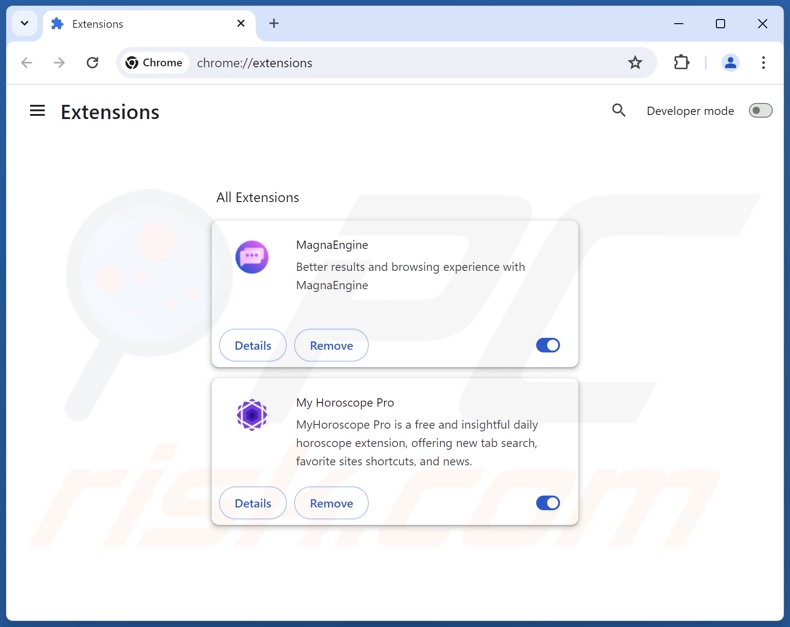
Método opcional:
Si sigue teniendo problemas para eliminar privaci aplicación potencialmente no deseada, restablezca la configuración predeterminada del navegador Google Chrome. Haga clic en el icono de menú en Chrome ![]() (parte superior derecha de Google Chrome) y seleccione Configuración. Diríjase a la parte inferior de la pantalla. Haga clic en el enlace Configuración avanzada.
(parte superior derecha de Google Chrome) y seleccione Configuración. Diríjase a la parte inferior de la pantalla. Haga clic en el enlace Configuración avanzada.

De nuevo, utilice la barra de desplazamiento para ir a la parte inferior de la pantalla y haga clic en el botón Restablecer (Restaura los valores predeterminados originales de la configuración).

En la nueva ventana, confirme que quiere restablecer la configuración predeterminada de Google Chrome haciendo clic en el botón Restablecer.

 Elimine los complementos maliciosos de Mozilla Firefox:
Elimine los complementos maliciosos de Mozilla Firefox:
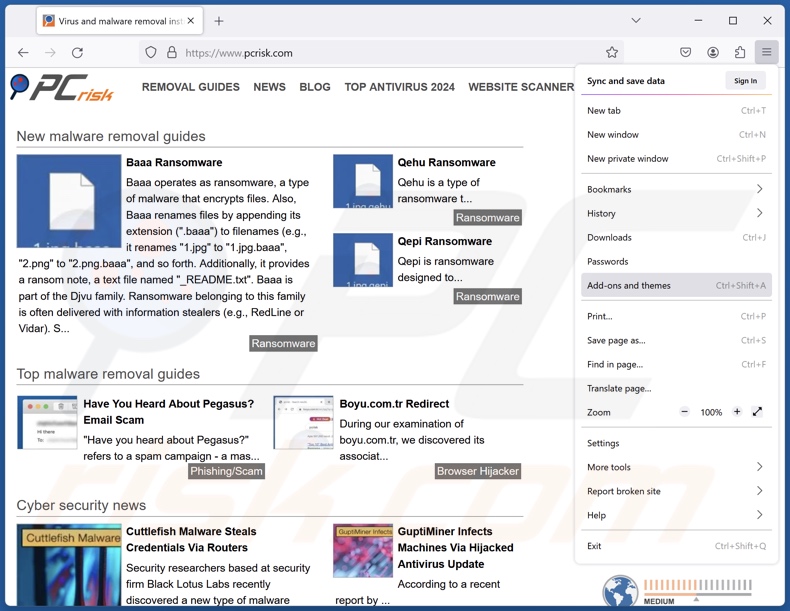
Haga clic en el menú de Firefox ![]() (en la esquina superior derecha de la ventana principal), seleccione "Complementos y temas". Haz clic en "Extensiones", en la ventana abierta localiza todas las extensiones sospechosas instaladas recientemente, haz clic en los tres puntos y luego en "Eliminar".
(en la esquina superior derecha de la ventana principal), seleccione "Complementos y temas". Haz clic en "Extensiones", en la ventana abierta localiza todas las extensiones sospechosas instaladas recientemente, haz clic en los tres puntos y luego en "Eliminar".
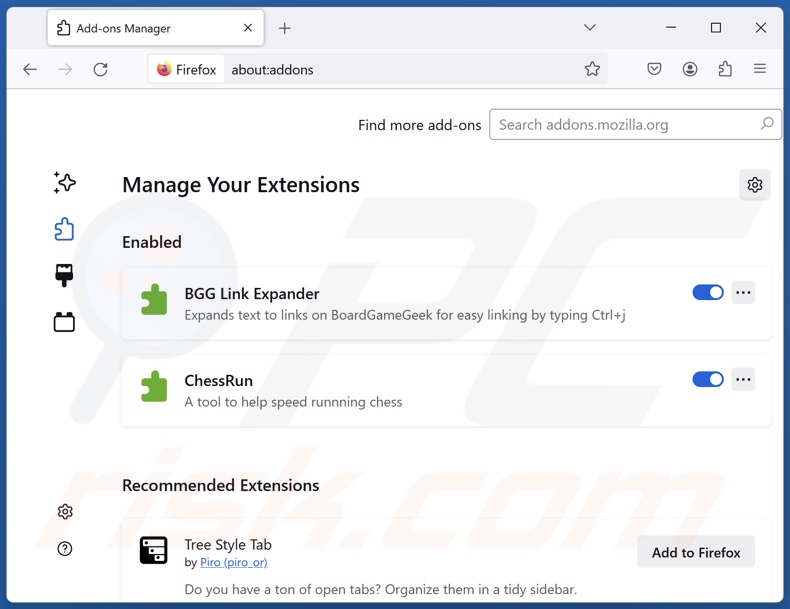
Método opcional:
Los usuarios con problemas para eliminar de privaci aplicación potencialmente no deseada pueden restablecer la configuración de Mozilla Firefox.
Abra Mozilla Firefox; en la esquina superior derecha de la ventana principal, haga clic en el menú de Firefox ![]() ; en el menú desplegado, pulse sobre el icono Abrir menú de ayuda
; en el menú desplegado, pulse sobre el icono Abrir menú de ayuda ![]()

Seleccione Información para solucionar problemas.

En la nueva pantalla, haga clic en el botón Restablecer Firefox.

En la nueva ventana, confirme que desea restablecer la configuración predeterminada de Mozilla Firefox haciendo clic en el botón Restablecer.

 Eliminar extensiones maliciosas en Safari:
Eliminar extensiones maliciosas en Safari:

Cerciórese de que su navegador Safari está activo. Haga clic en el menú de Safari y seleccione Preferencias…

En la nueva ventana, haga clic en Extensiones, revise todas las extensiones instaladas recientemente que parezcan sospechosas, selecciónelas y haga clic en Desinstalar.
Método opcional:
Asegúrese de que su navegador Safari está activo y haga clic en el menú Safari. Seleccione Borrar historial y datos de sitios webs del menú desplegable.

En el cuadro de diálogo que se ha abierto, seleccione Todo el historial y pulse el botón Borrar historial.

 Eliminar extensiones maliciosas de Microsoft Edge:
Eliminar extensiones maliciosas de Microsoft Edge:

Haga clic en el ícono de menú de Edge ![]() (en la esquina superior derecha de Microsoft Edge), seleccione "Extensiones". Localice todos los complementos de navegador sospechosos recientemente instalados y haga clic en "Eliminar" debajo de sus nombres.
(en la esquina superior derecha de Microsoft Edge), seleccione "Extensiones". Localice todos los complementos de navegador sospechosos recientemente instalados y haga clic en "Eliminar" debajo de sus nombres.

Método opcional:
Si continúa teniendo problemas con la eliminación de privaci aplicación potencialmente no deseada, restablezca la configuración del navegador Microsoft Edge. Haga clic en el ícono de menú de Edge ![]() (en la esquina superior derecha de Microsoft Edge) y seleccione Configuración.
(en la esquina superior derecha de Microsoft Edge) y seleccione Configuración.

En el menú de configuración abierto, seleccione Restablecer Configuración.

Seleccione Restaurar configuración a sus valores predeterminados. En la ventana abierta, confirme que desea restablecer la configuración predeterminada de Microsoft Edge haciendo clic en el botón Restablecer.

- Si esto no ayudó, siga estas instrucciones alternativas que explican cómo restablecer el navegador Microsoft Edge.
Resumen:
 Con normalidad, el software publicitario o aplicaciones potencialmente no deseadas se introducen sin permiso en los navegadores web del usuario al descargar programas gratuitos. Algunos de los sitios web malintencionados que ofrecen descargas de programas gratuitos no dejan descargar el programa elegido si se decide rechazar la instalación de software promocionado. Tenga en cuenta que la fuente más segura para descargar programas gratuitos es el sitio web de los creadores. Al instalar el programa gratuito ya descargado, elija la opción de instalación personalizada o avanzada; este paso mostrará todas las aplicaciones no deseadas que se iban a instalar junto con el programa de su elección.
Con normalidad, el software publicitario o aplicaciones potencialmente no deseadas se introducen sin permiso en los navegadores web del usuario al descargar programas gratuitos. Algunos de los sitios web malintencionados que ofrecen descargas de programas gratuitos no dejan descargar el programa elegido si se decide rechazar la instalación de software promocionado. Tenga en cuenta que la fuente más segura para descargar programas gratuitos es el sitio web de los creadores. Al instalar el programa gratuito ya descargado, elija la opción de instalación personalizada o avanzada; este paso mostrará todas las aplicaciones no deseadas que se iban a instalar junto con el programa de su elección.
Ayuda para la desinfección:
Si se encuentra con problemas al intentar eliminar privaci aplicación potencialmente no deseada de su equipo, por favor pida ayuda en nuestro foro de eliminación de programas maliciosos.
Publique un comentario:
Si dispone de más información sobre privaci aplicación potencialmente no deseada o sobre la forma de eliminarlo, por favor comparta su conocimiento en la sección de comentarios de abajo.
Fuente: https://www.pcrisk.com/removal-guides/30317-privaci-unwanted-application
Preguntas más frecuentes (FAQ)
¿Cuál es la finalidad de una aplicación no deseada?
El objetivo de las aplicaciones no deseadas es generar ingresos para sus diseñadores/editores. Pueden obtener beneficios pidiendo a los usuarios que compren claves de activación falsas, recopilando o vendiendo información privada, promocionando compras dentro de la aplicación, promocionando contenidos, etc.
¿Es legal la aplicación no deseada PrivAci?
Normalmente, las aplicaciones no deseadas se consideran legales debido a sus CLUF (Contratos de licencia de usuario final) que informan a los usuarios de las capacidades y el modus operandi del software.
¿Es peligroso tener PrivAci instalado en mi ordenador?
Las aplicaciones no deseadas suelen tener funciones dañinas (por ejemplo, recopilar datos privados, forzar la apertura de páginas web dudosas o maliciosas, mostrar anuncios engañosos o perjudiciales, etc.). Por lo general, este software está asociado a infecciones del sistema, graves problemas de privacidad, pérdidas económicas e incluso robo de identidad.
¿Me ayudará Combo Cleaner a eliminar la aplicación no deseada PrivAci?
Sí, Combo Cleaner puede escanear ordenadores y eliminar aplicaciones no deseadas/maliciosas detectadas. Debe mencionarse que la eliminación manual (realizada sin herramientas de seguridad) puede no ser una solución ideal. En algunos casos, varios restos (archivos) permanecen ocultos en el sistema después de eliminar manualmente una aplicación. Es más, los componentes restantes podrían seguir ejecutándose y causar problemas. Por lo tanto, es esencial eliminar el software a fondo.
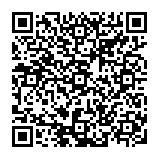
▼ Mostrar discusión.